Az operációs rendszer újratelepítése után sokan a következő problémával szembesültek: egyes eszközök illesztőprogramjai vagy hiányoznak, vagy helytelenül hajtják végre a funkciójukat. A felhasználók csak kis része tudja, hogyan kell kiválasztani a megfelelő illesztőprogramot az adott eszközökhöz.
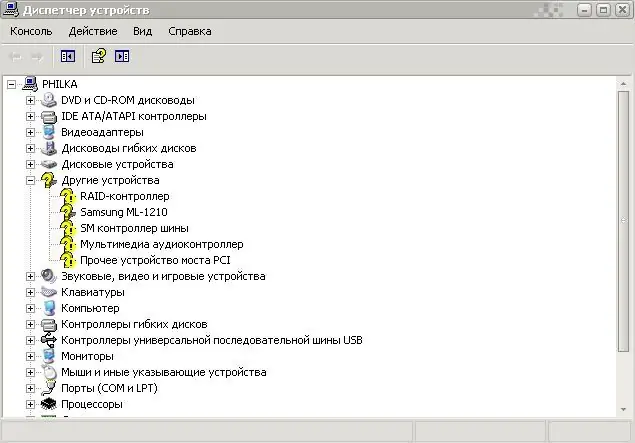
Szükséges
- Munka PC
- Internet jelenlét
Utasítás
1. lépés
Az illesztőprogramok automatikus telepítése a Windows 7 rendszerbe.
Ez a rendszer fix illesztőprogram-választó rendszerrel rendelkezik. Nyissa meg az Eszközkezelőt (Start - Saját számítógép - Tulajdonságok - Eszközkezelő), és keresse meg a felkiáltójellel jelölt hardvert. Kattintson a jobb gombbal rá, és válassza az "Illesztőprogramok frissítése" lehetőséget, majd válassza az "Illesztőprogramok automatikus keresése" lehetőséget. Maga a rendszer elvégzi az összes szükséges műveletet. Valószínűleg az illesztőprogram frissítése után a rendszer újraindítására lesz szükség.
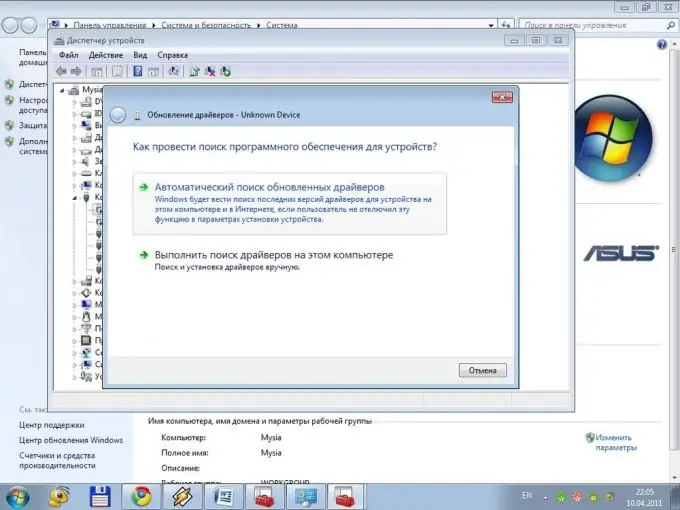
2. lépés
Kézi telepítés.
Hasonlóképpen keresse fel az Eszközkezelőt, és keresse meg a szükséges hardvert. Most nyissa meg a keresőmotort, és írja be az "illesztőprogramok … letöltés" parancsot. Ideális esetben meg kell találnia a gyártó hivatalos webhelyét, de ritkán más források is megteszik. Töltse le a szükséges illesztőprogramot, és futtassa a setup.exe fájlt, ha elérhető. Ha hiányzik a fájl - az eszközkezelőben válassza az "Illesztőprogramok frissítése" lehetőséget - "Illesztőprogramok keresése ezen a számítógépen", és adja meg a korábban letöltött mappát.
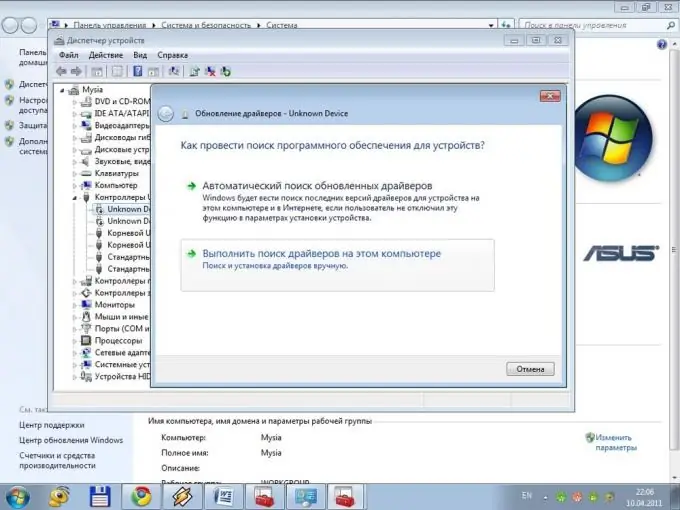
3. lépés
Ha az automatikus keresés nem segített, akkor maga sem talált semmit, majd töltse le az illesztőprogramok gyűjteményének képét, például a Sam Drivers programot. Futtassa a képet, és a program maga választja ki az eltávolított eszközök illesztőprogramjait, vagy felajánlja az elavult verziók frissítését. Legyen óvatos: ha nem szükséges, ne rohanjon az illesztőprogram frissítésével. Ne feledje, hogy az "utolsó" nem mindig jelenti az "optimális" szót. Az is előfordul, hogy az új verziók túl "nyersek" ahhoz, hogy jól működjenek ezzel az eszközzel.






